오늘 포스팅에서는 Midjourney로 스티커, 패턴 디자인을
만들 수 있는 치트 프롬프트와 --tile 명령어를 알아보도록 하겠습니다.
Ⅰ. 패턴/스티커 디자인을 위한 치트 프롬프트
다음의 프롬프트 양식에 스티커로 만들고 싶은 대상을
"주제" 자리에 입력하여 간편하게 스티커 디자인을 할 수 있습니다.
/imagine prompt: simple seamless doodle + "주제" + themed pattern
패턴 디자인 치트 프롬프트 예시
/imagine prompt: simple seamless doodle stars themed pattern

조금 더 스티커 같은 느낌을 원한다면
"sticker printing"을 추가하여 작업을 리믹스해 봅시다.
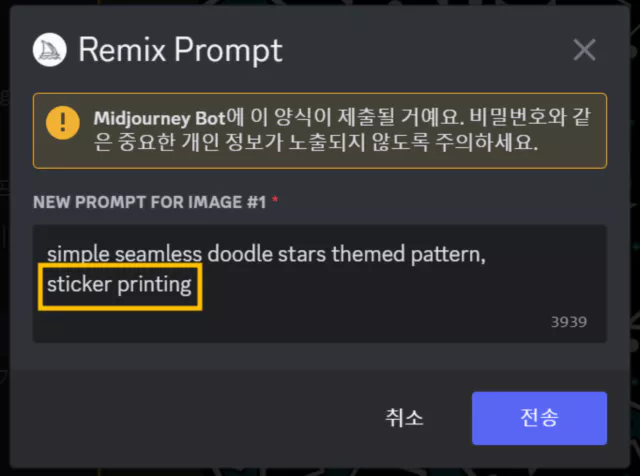
다음과 같이 윤곽선이 비교적 명확한, 스티커스러운 이미지가 생성되었습니다.
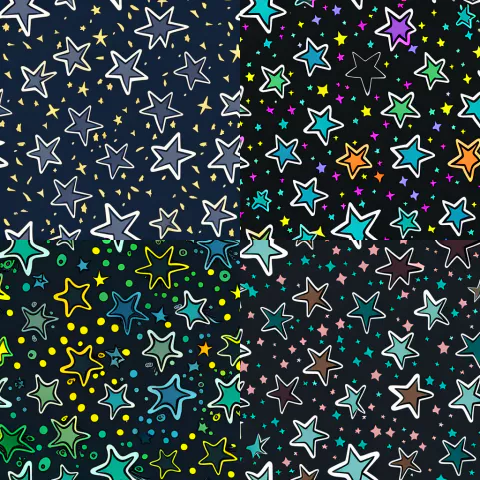
리믹스하는 방법이 궁금하다면 다음의 글을 참고하세요.
미드저니 명령어 : imagine, settings, remix, info, blend 완벽정리
미드저니 명령어 : imagine, settings, remix, info, blend 완벽정리
많이 쓰이는 미드저니 명령어 : /imagine, /settings, /prefer remix, /info, /blend 이 5가지 명령어를 포함하여, 미드저니의 모든 명령어를 누구나 이해하기 쉽게 완벽정리 해보도록 하겠습니다. 안녕하세요
ai-designer-allan.tistory.com
Ⅱ. --tile 명령어 사용법
tile 명령어는 현재 기본 버전인 V4 버전에서 사용할 수 없습니다.
따라서 V3, test(p) 버전과 최근에 출시된 미드저니 V5 알파 버전을 사용해야 합니다.
여기서는 V3 버전을 사용하여 적용해 보고, 추후 포스팅을 통해 test(p), V5의 결과물과 비교해 보도록 하겠습니다.
사용법은 간단합니다. 다음과 같이 프롬프트에 --tile 파라미터만 추가해 주면 끝입니다.

패턴 디자인 --tile 파라미터 적용 예
/imagine prompt: colorful tiger stripes --v 3 --tile

V5 알파 버전에 대해서는 다음 포스팅을 참고하세요.
Midjourney V5 알파 출시: 사용법/차이점/업데이트 완벽정리
Midjourney V5 알파 출시: 사용법/차이점/업데이트 완벽정리
2023년 3월 16일에 미드저니 V5를 사용할 수 있게 되었습니다. 미드저니 V5의 사용법을 알아보고, 업데이트 내용을 완벽하게 정리해드리겠습니다. Ⅰ. 미드저니 V5 사용법 V5를 사용하는 방법은 간단
ai-designer-allan.tistory.com
프롬프트에 pattern of와 doodles를 포함해 주면 더욱 확실합니다.
추가한 결과는 다음과 같습니다.
/imagine prompt: pattern of colorful tiger stripes, doodles --v 3 --tile

제대로 패턴 디자인이 완성되었는지 다음의 사이트에서 확인해 보세요.
https://www.pycheung.com/checker/
Seamless texture check
www.pycheung.com
저는 3번 이미지를 선택하여 테스트해 보겠습니다.
3번 이미지를 업스케일 한 뒤에, 위의 링크된 사이트로 들어갑니다.
그 후 업스케일 된 이미지를 링크된 사이트 화면 위로 드래그 합니다.
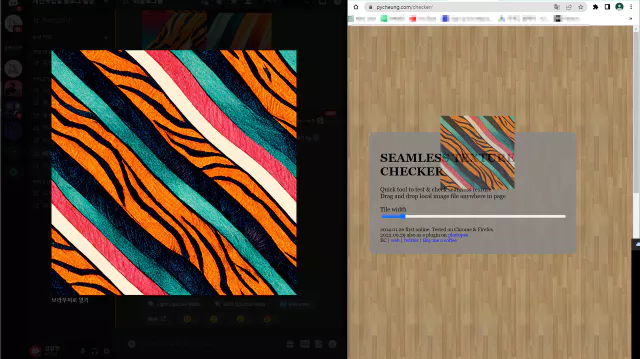
그러면 다음과 같이 드래그한 이미지로 화면이 바뀝니다.
노란색 박스 안에 "The width" 슬라이딩 바를 움직여서 패턴 디자인이 제대로 되었는지 확인할 수 있습니다.
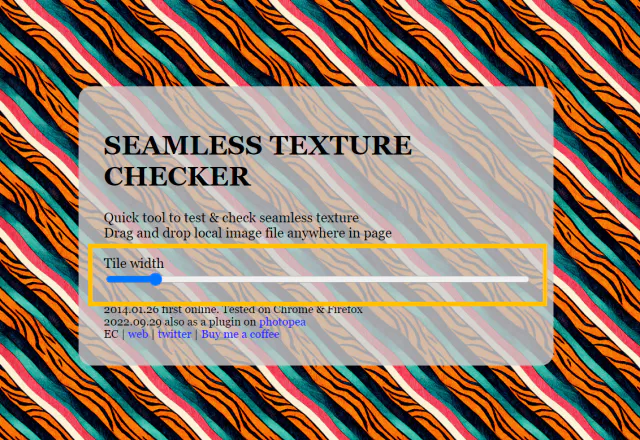
다음과 같이 이미지 경계가 없는 것처럼 화면이 움직인다면 성공입니다.
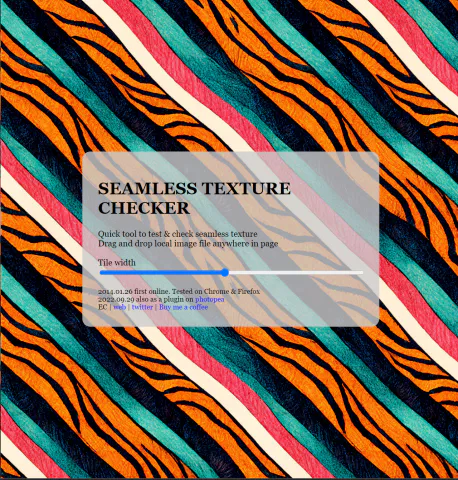
Ⅲ. 마무리
패턴 디자인은 패션 디자인, 인테리어 디자인, 포장지 디자인, 주문형 인쇄 디자인 등에 활용될 수 있습니다.
잘 활용한다면 웹사이트 제작, 애니메이션, 게임, 영화 등의 배경으로도 사용할 수 있으니 적극 활용해 보시길 바랍니다.
추후에 패턴 디자인 고급 활용방법에 대해서도 꼭 포스팅하도록 하겠습니다.
감사합니다.
고수처럼 미드저니 프롬프트 공부하기
미드저니 명작 프롬프트 해설 : octane render, unreal engine, volumetric lighting, HDR
미드저니 명작 프롬프트 해설 : octane render, unreal engine, volumetric lighting, HDR
안녕하세요 Allan입니다. 미드저니 명작 프롬프트 해설 시리즈입니다. 이번 포스팅에서는 octane render, unreal engine, volumetric lighting, HDR 에 대해서 배워보도록 하겠습니다. 각각의 키워드에 정확한 의
ai-designer-allan.tistory.com
미드저니 명작 프롬프트 해설 : Cinematic, Backlight, Soft studio lighting
미드저니 명작 프롬프트 해설 : Cinematic, Backlight, Soft studio lighting
안녕하세요 Allan입니다. 미드저니 명작 프롬프트 해설 시리즈입니다. 오늘은 다음과 같은 키워드에 대해 배워보도록 하겠습니다. Cinematic, Backlight, Soft studio lighting 이러한 고급 키워드를 배우게
ai-designer-allan.tistory.com



